批处理文件程序详解
批处理详解

批处理详解一:批处理是什么批处理是什么?我们学习批处理,先弄懂这个问题,个人认为第一批处理是一个文本文件,可以使用任何一种文本编辑器编写,正是基于这个特点有时候我们不想让别人看到我们书写的代码而使用bat2com和bat2exe将其转换成exe文件,第二批处理是一种解释性程序,它的功能类似于意念,说强很强说弱又很弱,说它是一种程序更重要的是它和其他编程语言一样有自己的控制结构!而且这个程序有个特点就是解释执行即逐行逐句的翻译执行,这个特点我们在后面还会提到!第三任何批处理都是一个DOS的外部命令,这使得我们在编写批处理的时候可以使用参数,这里的参数不是指DOS命令的命令参数,后面的内容会做解释!学习批处理第一个需要解决的问题就是特殊符号!二:批处理中的特殊符号学会批处理中的特殊符号对于我们学习编写批处理是非常有用的!这里我做了一下简单的整理——:、::、&、&&、>、>>、|、||、nul、con、%、(),成对出现的东西是非常容易记忆的,下面我们结合具体的操作仔细的理解!1:“:”与“::”“::”与rem命令是一样效果,起解释说明的作用,和C++中的/……/一样!“:”符号的作用是标记一个标签与goto语句一起使用,其格式为: label,这点与C或C++中的goto语句是截然相反的,在C或者C++中的格式为label:!举例说明:@echo off::标签的使用与goto语句goto test:testecho goto语句test当然goto语句的跳转是有条件,在后面的批处理结构中你会发现goto语句的魅力,这里只是为了更好的理解上面的两个特殊符号!2:“&”与“&&”“&”与“&&”符号的作用是连接两个命令同时执行,区别在于前者不管第一条命令的执行是否成功,都会执行第二条命令,而后者只有在第一条命令执行成功以后才执行后面的命令!例子我们在学完第三组命令“|”与“||”在举!3:“|”与“||”“|”符号的作用是将|前执行的命令结果作为其后DOS命令的参数,比如dir|find "2008",dir 命令查看当前目录的文件,然后所有目录的列表作为find "2008"的参数,也就是从该文件目录下查找所有2008年建立的文件!“||”符号的作用与“|”是截然不同的,它也是连接两个命令同时执行,不过是第一条命令执行错误的条件下才会执行第二条命令!编写如下代码,保存为checkuser.bat:@echo offset a=set/p a=请输入要查找的用户名net user %a% >nul 2>nul && echo 存在该用户|| echo 用户不存在.这是Visual bat程序安装目录中非常经典的一个批处理,它的作用是检查用户输入的帐户是否存在,当用户输入账户后,比如hacker,然后执行net user hacker,如果是存在该帐户也就是说命令执行成功了,那么就显示存在该用户,如果不存在该帐户也就是net user hacker命令没执行成功,就显示用户不存在,结合上面的内容我想您已经理解“||”“&&”“&”三者的微妙之处了!4:“nul”和“con”在checkuser.bat中,我们看到>nul 2>nul的句子,前者是当命令执行成功后不显示回显,比如net user hacker /ad >nul这样用户添加成功后也不会有提示,后者是命令执行错误后不显示回显,两者同时使用的结果就是不论命令执行是否成功,都不显示任何信息!对于“nul”这个特殊符号我们可以理解为空字符的意思,除了不显示回显,还可以使用它删除文件,copy nul >1.txt或者type nul>1.txt,这种删除方式是比较安全的,我想当初李开复如果使用这种方法删除文件,也许就不会招来因为跳槽而导致的官司!对于“con”,我们可以简单的理解为屏幕,在cmd下我们输入:copy *.txt con,可以连续打开多个txt文件以方便我们查看!5:“>”与“>>”“>”它的作用是创建一个文件比如echo hacking >1.txt,而“>>”的作用是将内容追加到一个文件后面,比如前面1.txt的内容为hacking,在CMD下输入echo hacker>>1.txt,那么1.txt 的内容为hackinghacker!6:“%”与“()”把这两个符号放一起有点牵强,“()”起分隔符的作用,在后面的批处理中你会理解这点,在批处理我们可以理解为存在两个分隔符一是空格另一个是括号,这时候的“()”类似于c或者c++中的语句结束符“;”,很多时候我们还使用它包括多条DOS命令,这时候又有点类似于c 或者c++中的{},起包含语句块的作用!“%”它的作用是表示变量,而且在批处理文件和在命令行下书写格式不一样,在命令行下使用%variables,在批处理中我们使用%%variables或者%variables%(不同命令使用不同格式),对于原因,我想它类似于c或者c++中的“转义”,在编程语言中,为了某些特殊的需要提出了“转义”的概念,顾名思义就是转变符号的原有意思,比如\a是响铃!举个例子来说明%的意思,在C++中我们要在屏幕上输出一个“\”,则应该写做cout<<"\\";,如果要输出两个“\”则应该写成cout<<"\\\";,这个过程有个很好听的名字“脱逸”,%也遵循了这样方法,在后面我们将结合for命令详细的说明!提到“%”号,就不得不说一下参数,所谓参数是在批处理文件(开始说的每个批处理文件是一个外部命令)后所添加的以空格分隔的字符串,它的使用方法是%1-9,参数是针对批处理文件做为一个外部命令来说的,虽然参数和变量不是一个概念,但是它是按变量来处理的,所以有时候我们也就称为变量了!举例说明!@echo offmd %1md %1\天下1md %1\天下2md %1\天下3保存为test.bat我们在CMD下输入:test.bat 天下,执行后会在批处理目录中建立一个名字为“天下”的文件夹而且在该文件夹下会一次建立三个子文件夹,这当我们输入“test.bat 天下”的时候“天下”就作为参数传递给了%1,即%1=天下!另外%variables%的作用是引用环境变量!环境变量可以简单理解为系统已经设置好的系统变量比如%systemroot$是c:\windows,%compsec%代表的是c:\windows\system32\cmd.exe,对于系统设置好的环境变量我们可以在CMD下输入set查询,当然我们也可以使用set命令设置环境变量!下面我们看批处理中的控制结构!三:批处理中控制结构批处理中有四种控制结构:if结构、goto结构、for循环结构、call结构!,对于call和goto 结构应该算是以类,主要是因为它们都具有跳转功能,让很多小批处理转化成大批处理,有点结构化程序设计的味道!call命令的作用是调用其他的批处理文件,比如:call test.bat,而goto语句在文章开始我们就做了解释,所以我们主要说的就是if结构与for循环结构,首先我们先理解条件这个词的意思,把世界看成一个连锁体系,每一个事情的前一个事情就是该事情的条件,举个简单的例子,我们坐公交车前需要有1元的零钱,这里1元的零钱就是我们坐车的一个条件,当然在批处理或者程序中就不能那么的表达,在C++中条件其实只有两种:一种靠关系运算符实现,一种靠逻辑运算符实现,批处理中也遵循了这样的规则,当然在批处理使用最多条件还是靠“=”来实现!(一)if结构在CMD下输入if /?,我们会发现if有三种结构,我们先看这三种结构!1:IF [NOT] exist filename command这应该是最简单的一种IF结构,例如if exsit c:\1.txt type 1.txt、if not exsit c:\1.txt echo xxx>c:\1.txt!2:IF [NOT] ERRORLEVEL number command对于number,在DOS时代这个东西有N多比如1、2、3等等而且每个数字都有不同的意义,并且多个number排列时还有规则,在Windows中其实我们只要注意0和1就可以了!0代表的是程序执行成功,1代表的是程序执行失败!我们可以简单将errorlevel理解为一个变量!所以这个命令还可以这样书写:IF [NOT] %ERRORLEVEL%==number command我们举个简单的例子:net user hacker 123 /adif %errorlevel%==0 echo 添加帐户成功上面的内容我们还可以这样写:net user hacker 123 /adif not %errorlevel%==1 echo 添加帐户成功这两种表达看似等效,其实并不等效,第一个是只有用户添加成功的时候才显示添加帐户,而第二种的意思是不管添加成功还是本机已经存在该帐户,都会显示添加帐户成功,它们之间存在细微的差别!not相当于一个修饰,大家要善于分析条件!3:IF [NOT] string1==string2 command这种if结构也是非常有用的,这里首先需要注意等号是两个,其次注意引号并不是必须的,我们可以不加引号,加引号只是为了防止空字符!举例说明,以前很多文章中都涉及到cmd加密器的问题,就是让用户在运行cmd的时候,首先输入密码!网上有更复杂的,其实批处理学到这里我们就可以写出一个比较简单的cmd 加密程序!@echo offset /p %%a=请输入密码if %%a==hacker goto test:testecho 密码正确,登陆成功start %comspec%3:if……else结构在运行上面的批处理过程中,你会发现我们输入任何字符都可以运行cmd!编辑如下代码就不会出现上面的问题了!@echo offset /p %%a=请输入密码if %%a==hacker (goto test) else goto error:testecho 密码正确,登陆成功start %comspec%:errorecho 密码错误这里我们不讨论为什么会出现这样的错误,我们看在批处理中if……else结构的具体使用!在文章开始我们提到批处理是逐行逐句解释执行的,所以我们在用到if……else语句时,最好直接写到一行,写到一行我们需要注意,将if后面的命令,简称if子句,用括号括起来就好了,我想原因也许还是逐行逐句解释执行的,这里的()起的作用和空格一样就是分隔作用(上面提到过),一句话if……else语句,在批处理需要放到一行,并且if子句需要用括号括起来!5:/i开关if结构语句中有一个开关/i,使用该开关,在执行字符串比较的时候不会区分大小写!而且还可以使用如下运算符:EQU - 等于NEQ - 不等于LSS - 小于LEQ - 小于或等于GTR - 大于GEQ - 大于或等于书写如下代码:if /I %time% LEQ 06:00:00.00 goto g1if /I %time% LEQ 12:00:00.00 goto g2if /I %time% LEQ 18:00:00.00 goto g3if /I %time% LEQ 24:00:00.00 goto g4:g1net user administrator 123 && goto endg2:net user administrator 456 && goto endg3:net user administrator 789 && goto endg4:net user administrator 023 && goto end:endecho OK %time% 密码修改成功,下次登陆请注意这段代码的意思是根据当前系统时间自动修改计算机登陆密码!结合上面的解释,应该很容易明白,所以这里不在做说明!下面说批处理的精华所在for循环结构!(二):for循环结构1:for variable in (Set) do command (command-paremts)循环的意思是一次次的重复操作,至于操作什么,如何操作,操作多少次,我们都需要运用命令去自己设定!CMD下的for循环基本结构:for variable in (Set) do command (command-paremts)对于上面的结构首先我们先明确批处理中的for循环结构有三个关键字——for、in、do,这是使用for循环结构必不可少的!对于变量我们需要注意在批处理文件中遵循%%即双百分号,在cmd中一般使用%即单百分号,而且在for循环中变量只有52个,(a-z A-Z)可用,对于set的理解就多了,是一个很模糊的概念,可以是一个循环条件,也可以是一个文件、一个目录,command不仅可以是一堆DOS命令,还可以是一个批处理文件,所以后面才可以添加command-paremts!比如for %i in (*.bat *.txt) do del %%i, 这条语句是指,在当前目录下搜索所有BAT和TXT 文件,并逐个将搜索到的文件名存入变量%%i中,每搜索到一个,就执行del命令删除%%i 变量中指定的文件。
批处理bat编程详解
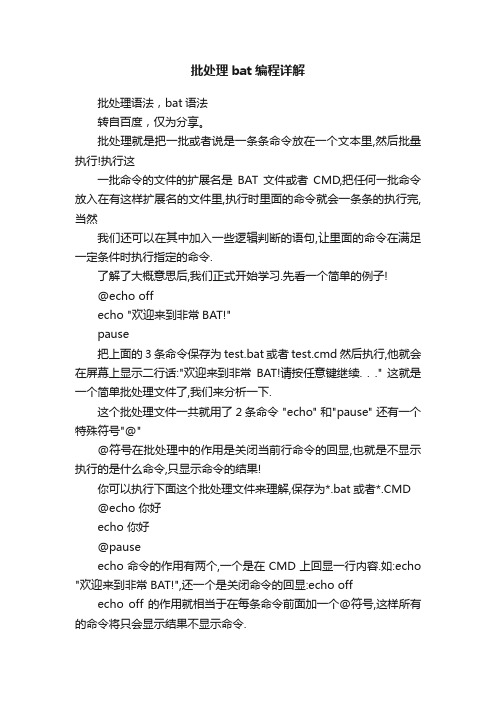
批处理bat编程详解批处理语法,bat语法转自百度,仅为分享。
批处理就是把一批或者说是一条条命令放在一个文本里,然后批量执行!执行这一批命令的文件的扩展名是BAT文件或者CMD,把任何一批命令放入在有这样扩展名的文件里,执行时里面的命令就会一条条的执行完,当然我们还可以在其中加入一些逻辑判断的语句,让里面的命令在满足一定条件时执行指定的命令.了解了大概意思后,我们正式开始学习.先看一个简单的例子!@echo offecho "欢迎来到非常BAT!"pause把上面的3条命令保存为test.bat或者test.cmd然后执行,他就会在屏幕上显示二行话:"欢迎来到非常BAT!请按任意键继续. . ." 这就是一个简单批处理文件了,我们来分析一下.这个批处理文件一共就用了2条命令 "echo" 和"pause" 还有一个特殊符号"@"@符号在批处理中的作用是关闭当前行命令的回显,也就是不显示执行的是什么命令,只显示命令的结果!你可以执行下面这个批处理文件来理解,保存为*.bat或者*.CMD @echo 你好echo 你好@pauseecho命令的作用有两个,一个是在CMD上回显一行内容.如:echo "欢迎来到非常BAT!",还一个是关闭命令的回显:echo offecho off的作用就相当于在每条命令前面加一个@符号,这样所有的命令将只会显示结果不显示命令.我们在echo off这命令前加一个@符号是为了不让echo off这条命令本身显示出来,让批处理更完美!pause命令就是暂停的意思,防止批处理执行完后直接退出!执行pause命令后会自动在CMD里显示"请按任意键继续. . ."这样一行话! 从上面这个简单的批处理中,我们可以发现其实批处理就是运用一些含有特殊意义的符号和一些完成指定功能的命令组合而成,那么在批处理中有多少这样的特殊符号和功能命令呢?我们现在就来仔细了解一下一些最常用的!(以下内容来源网络,请各位仔细阅读,好进入下节的实例说明)批处理的常见命令REMECHOGOTOCALL还有(FOR,SETLOCAL,SHIFT)这几个命令比较难,不适合写在基础篇,以后说明!批处理定义:顾名思义,批处理文件是将一系列命令按一定的顺序集合为一个可执行的文本文件,其扩展名为BAT。
批处理教程
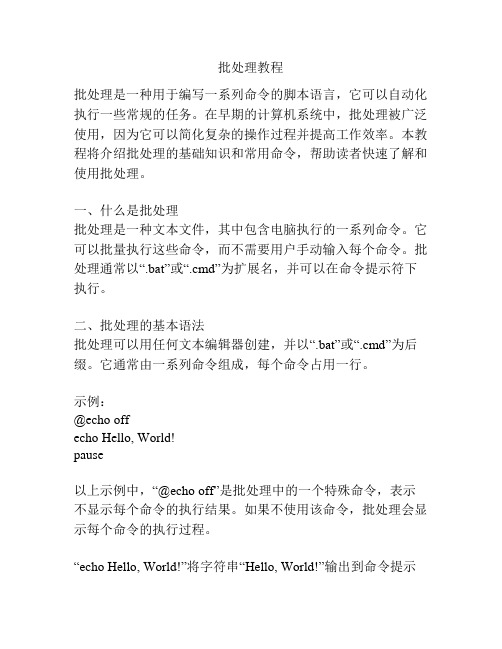
批处理教程批处理是一种用于编写一系列命令的脚本语言,它可以自动化执行一些常规的任务。
在早期的计算机系统中,批处理被广泛使用,因为它可以简化复杂的操作过程并提高工作效率。
本教程将介绍批处理的基础知识和常用命令,帮助读者快速了解和使用批处理。
一、什么是批处理批处理是一种文本文件,其中包含电脑执行的一系列命令。
它可以批量执行这些命令,而不需要用户手动输入每个命令。
批处理通常以“.bat”或“.cmd”为扩展名,并可以在命令提示符下执行。
二、批处理的基本语法批处理可以用任何文本编辑器创建,并以“.bat”或“.cmd”为后缀。
它通常由一系列命令组成,每个命令占用一行。
示例:@echo offecho Hello, World!pause以上示例中,“@echo off”是批处理中的一个特殊命令,表示不显示每个命令的执行结果。
如果不使用该命令,批处理会显示每个命令的执行过程。
“echo Hello, World!”将字符串“Hello, World!”输出到命令提示符窗口。
“pause”命令用于在执行完所有命令之后暂停批处理,直到用户按下任意键。
三、常用批处理命令1. echo:用于将文本输出到命令提示符窗口。
2. pause:暂停批处理的执行,直到用户按下任意键。
3. cd:改变当前目录。
4. dir:显示当前目录下的文件和文件夹列表。
5. copy:复制文件。
6. del:删除文件。
7. md:创建新的文件夹。
8. rd:删除文件夹。
9. rem:注释代码行,不会被批处理执行。
四、变量和运算符批处理允许使用变量和运算符来处理需要计算的值。
示例:set number=10set /A result=%number%+5echo %result%以上示例中,“set number=10”定义了一个名为“number”的变量,其值为10。
“set /A result=%number%+5”使用“/A”选项来对变量进行算术操作,将“number”的值与5相加,并将结果赋给“result”变量。
批处理的操作流程

批处理的操作流程
批处理是一种自动化运行计算机命令的技术,它可以实现重复性、复杂性或高量的计算机任务。
批处理的操作流程可以大致分为三个阶段:准备阶段、执行阶段和收尾阶段。
在准备阶段,需要明确批处理的目的和需要操作的文件。
这一阶
段的工作包括编写批处理脚本、确定输入输出文件所在路径、清除已
有的输出文件以及备份需要操作的文件等。
在编写批处理脚本时,需
要选择合适的命令和语法,这也是决定批处理效率的关键。
执行阶段是批处理的核心。
在开始之前,需要确保计算机已经加
载所需的程序和命令。
批处理会按照编写的脚本顺序自动运行,这可
以减少手动输入命令的繁琐过程,也有助于减少错误。
批处理可以操
作多个文件、文件夹和程序,可以进行文件的复制、删除、移动、重
命名等操作,还可以运行程序、执行系统命令等。
收尾阶段主要负责数据的清理和备份。
在批处理执行完成后,需
要检查执行结果,对输出文件进行打印、复制或备份。
这样可以保证
数据的完整性和可追溯性,同时也方便后续的数据分析和处理。
此外,批处理的执行结果需要进行记录,这可以帮助用户快速定位问题和改
进批处理脚本。
处理完毕后,还需要释放资源,包括关闭程序、清空
缓存、释放内存等。
总之,批处理是一种高效、可靠的计算机自动化处理技术。
有了
批处理,我们可以快速、准确地完成大量、重复性的计算机任务,提
高了计算机效率和操作的稳定性。
同时,编写批处理脚本对计算机技术的学习和提升也是非常有价值的。
BAT批处理文件教程

BAT批处理文件教程BAT(批处理)文件是Windows操作系统中的一种脚本文件,用于自动化执行一系列命令或任务。
下面是一个关于BAT批处理文件的教程,包含了基本语法、常用命令和一些高级技巧。
一、基本语法2.每个命令或任务在一行上完成,并以换行符或连字符“&&”分隔。
例如:```echo Hello World!pause```上述代码将先输出"Hello World!",然后暂停执行,直到用户按下任意键。
3.注释用REM命令,行开头添加“REM”或“::”。
例如:```REM这是一个注释::这也是一个注释```二、常用命令1. echo:用于输出文本到控制台。
例如:echo Hello World!```2. pause:暂停批处理文件的执行,并提示用户按下任意键继续。
例如:```pause```3. cls:清屏。
例如:```cls```4. cd:改变当前目录。
例如:```cd C:\Program Files```5. dir:显示目录中的文件和子目录。
例如:```dir6. copy:复制文件。
例如:```copy source.txt destination.txt```7. move:移动文件或重命名文件。
例如:```move source.txt destination.txt```8. del:删除文件。
例如:```del file.txt```9. if:条件语句,用于根据一些条件选择执行不同的命令。
例如:```if %ERRORLEVEL%==0echo Successelseecho Failure三、高级技巧1.变量:可以定义和使用变量。
例如:```set var=Helloecho %var%```2. 循环:可以使用for循环来重复执行命令。
例如:```for %%i in (1,2,3) doecho %%i```上述代码将输出数字1、2、33. 函数:可以使用call命令调用子程序。
批处理文件 详解

批处理文件详解2009年03月27日星期五 17:00什么是批处理文件?批处理文件是无格式的文本文件,它包含一条或多条命令。
它的文件扩展名为 .bat 或 .cmd。
在命令提示下键入批处理文件的名称,或者双击该批处理文件,系统就会调用Cmd.exe按照该文件中各个命令出现的顺序来逐个运行它们。
使用批处理文件(也被称为批处理程序或脚本),可以简化日常或重复性任务。
当然我们的这个版本的主要内容是介绍批处理在入侵中一些实际运用,例如我们后面要提到的用批处理文件来给系统打补丁、批量植入后门程序等。
下面就开始我们批处理学习之旅吧。
1.Echo 命令打开回显或关闭请求回显功能,或显示消息。
如果没有任何参数,echo 命令将显示当前回显设置。
语法echo [{on|off}] [message]Sample:echo off / echo hello world在实际应用中我们会把这条命令和重定向符号(也称为管道符号,一般用> >> ^)结合来实现输入一些命令到特定格式的文件中.这将在以后的例子中体现出来。
2.@ 命令表示不显示@后面的命令,在入侵过程中(例如使用批处理来格式化敌人的硬盘)自然不能让对方看到你使用的命令啦。
Sample:@echo off@echo Now initializing the program,please wait a minite...@format X: /q/u/autoset (format 这个命令是不可以使用/y这个参数的,可喜的是微软留了个autoset这个参数给我们,效果和/y是一样的。
)3.Goto 命令指定跳转到标签,找到标签后,程序将处理从下一行开始的命令。
语法:goto label (label是参数,指定所要转向的批处理程序中的行。
)Sample:if {%1}=={} goto noparmsif {%2}=={} goto noparms(如果这里的if、%1、%2你不明白的话,先跳过去,后面会有详细的解释。
批处理文件命令详解

if errorlevel 3 goto av 当用户到上述键入3时,将寻找:av段来执行msav程序。
:defragment ┐
defrag ├:defragment段
4、范例: 这个CHIOCE段在批处理文件中的命令。例如:下面是包含CHOICE命令的TEST.BAT文件内容:
@echo off
cls
echo. ┐
echo 1.defragment │
4.范例:
REM 范例:①
ECHO off
ECHO piping symbol"\"ECHO redirect symbol">/" “/”及“>”在DOS命令里有其特殊的意义,如果要让DOS不处理时,则需使用双引号括起来。
REM 范例: ②
@ECHO off
@REM THIS LINE WILL NOT DISPLAY
CALL 批处理文件命令1.功能: 您可以在批处理文件里面调用令一个批处理文件,执行完毕后在继续执行原来的这个批处理文件内的剩余命令。
2.格式:CALL[d:][path][filename.bat][argument]
3.说明: ①、[argument]参数:指定经由批处理文件所要求的任何命令行信息;它可包含开关选择项、文件指定、变量%1至%9以及其它像%baud%这样的变量。 ②、CALL命令可以在批处理文件的任何位置,只要执行时不要超过内存容量即可。 ③、批处理文件也可以调用自己本身,但必须确定最后仍可以结束才好。 ④、CALL命令不可以与重定向输入字符(如:main (执行main.bat)
十分钟让你看懂批处理

2、符号简介
符号: @
功能:回显屏蔽,表示不显示@后面的命令。
示例:通过运行批处理文件对比pause和@pause命令即可明了@的效果。
2、符号简介
符号: > 与 >>
功能:输出信息重定向到指定的设备或文件。系统默认输出到显示器。
示例: ◦ echo aaaaa>a.txt 即可将本在显示器上显示的信息aaaaa输出到文件a.txt中, 屏幕上没有任何显示。如果文件a.txt本来已经存在,该命令将首先擦除 a.txt中的所有信息,然后写入信息aaaaa;若a.txt本来就不存在,该命令即 可新建一个a.txt文件,并写入信息aaaaa。 ◦ echo aaaaa>>a.txt 类似于echo aaaaa>a.txt。区别在于:如果a.txt本已存在, >a.txt会擦除a.txt中的原有内容,而>>a.txt并不擦除原有内容,仅在a.txt文 件的末尾添加信息aaaaa。a.txt不存在时,二者没有差别。
文件管理 type 显示文本文件的内容。 copy 将一份或多份文件复制到另一个位置。 del 删除一个或数个文件。 move 移动文件并重命名文件和目录。 ren重命名文件。 replace 替换文件。 attrib 显示或更改文件属性。 find 搜索字符串。 fc 比较两个文件或两个文件集并显示它们之间的不同
6、优点
批处理是一门简单的脚本语言,虽然不能独当一面,但是,若作 为工作中的辅助工具,绝对会让大家有随用随写、称心如意的畅 快感。和其他语言相比,批处理语言有其先天性的优势: 系统自带,无需另行安装; 命令少,语句简洁,上手非常快; 编写出来的脚本小巧玲珑,随写随用。
二、批处理能干什么
文件批处理程序

文件批处理程序文件批处理程序是一种能够批量处理文件的计算机程序。
它可以帮助我们在处理大量文件时提高工作效率,减少重复劳动。
本文将介绍文件批处理程序的基本概念、应用场景以及一些常用的文件批处理命令。
一、文件批处理程序的基本概念文件批处理程序是一种能够自动执行一系列预定义操作的程序。
它可以通过一条命令,批量处理多个文件,而无需手动逐个操作。
文件批处理程序通常以脚本的形式存在,用户可以根据自己的需求编写脚本文件,然后通过运行脚本文件来执行批处理操作。
文件批处理程序在实际工作中有着广泛的应用场景。
以下是一些常见的应用场景:1. 文件重命名:当我们需要对大量文件进行重命名时,可以使用文件批处理程序来批量完成这个任务。
通过编写脚本文件,我们可以定义一系列的重命名规则,然后程序会自动按照规则对文件进行批量重命名。
2. 文件格式转换:有时候我们需要将一些文件从一种格式转换为另一种格式,如将多个图片文件转换为PDF格式。
使用文件批处理程序可以帮助我们批量完成这个转换过程,提高工作效率。
3. 文件备份:在进行文件备份时,如果需要备份的文件数量较大,手动复制文件将是一项耗时且繁琐的工作。
通过编写文件批处理程序,我们可以定义备份规则,程序会自动按照规则对文件进行批量备份。
4. 文件搜索与替换:当我们需要在一批文件中进行关键词搜索与替换时,可以使用文件批处理程序来批量完成这个任务。
通过编写脚本文件,我们可以定义搜索与替换的规则,程序会自动在文件中搜索指定的关键词,并进行替换。
三、常用的文件批处理命令文件批处理程序通常使用一些命令来实现具体的批处理操作。
以下是一些常用的文件批处理命令:1. copy命令:用于复制文件或文件夹。
可以通过指定源文件路径和目标文件路径来实现文件的复制。
2. ren命令:用于重命名文件或文件夹。
可以通过指定原始文件名和新文件名来实现文件的重命名。
3. del命令:用于删除文件或文件夹。
可以通过指定文件路径来删除文件。
BAT批处理文件教程

BAT批处理文件教程Step 1: 创建批处理文件例如,我们要创建一个批处理文件来打开计算器。
我们可以在批处理文件中输入以下命令:start calc然后,将文件保存为“calculator.bat”。
Step 2: 运行批处理文件要运行批处理文件,只需双击其图标即可。
或者,您也可以通过命令提示符来运行它。
打开命令提示符,导航到批处理文件所在的目录,并输入批处理文件的名称。
在这个例子中,我们可以通过双击“calculator.bat”文件或在命令提示符中输入“calculator.bat”来运行它。
Step 3: 批处理文件的基本语法注释可以以“::”或“REM”开头。
注释是对命令的解释或描述,对程序员来说非常有用。
以下是示例批处理文件的基本语法:::这是一个注释REM这也是一个注释Step 4: 批处理命令和指令批处理文件支持许多命令和指令,可以执行各种操作,例如文件处理、系统配置和调用其他程序等。
以下是一些常用的批处理命令和指令的示例:- echo:打印消息或文本到命令提示符。
- set:设置变量的值。
- if:根据指定条件执行命令。
- for:在循环中执行命令。
- copy:复制文件或目录。
- move:移动文件或目录。
- del:删除文件或目录。
- start:启动应用程序或打开文件。
Step 5: 批处理文件的实例让我们通过一个简单的实例来进一步了解批处理文件的使用。
假设我们想要创建一个批处理文件来备份我们的重要文件。
我们可以编写以下的批处理代码:REM设置备份路径set backup_path=C:\BackupREM检查备份路径是否存在,如果不存在则创建if not exist %backup_path%mkdir %backup_path%REM备份文件copy C:\Documents\file1.txt %backup_path%copy C:\Documents\file2.txt %backup_path%echo 文件备份完成在这个批处理文件中,我们首先设置了一个备份路径,然后使用“if”命令检查该路径是否存在,如果不存在则创建。
BAT批处理命令使用实用教程资料

BAT批处理命令使用实用教程资料BAT(Batch)批处理命令是指一种批处理文件,通过批处理文件将多个命令逐条执行,以实现批量操作的目的。
BAT批处理在Windows操作系统中广泛应用于自动化任务、系统管理、软件安装等各种场景。
本教程将介绍BAT批处理命令的基本语法和常用功能,帮助读者快速入门BAT批处理编程。
一、批处理文件的创建和执行2.批处理文件中的命令使用英文冒号(:)开头,并在行末加上一个分号(;)。
每个命令占据一行。
3.使用REM命令可以添加注释,对命令进行解释说明。
创建好批处理文件后,可以双击BAT文件来执行其中的命令,或者通过命令行输入BAT文件的路径来执行。
二、常用的BAT批处理命令1. echo命令:用于在屏幕上显示消息。
2. set命令:用于设置环境变量。
3. cls命令:用于清屏。
4. pause命令:用于暂停批处理的执行,直到用户按下任意键继续。
5. if命令:用于条件判断。
if命令结构如下:if 条件成立时执行的命令if not 条件不成立时执行的命令6. for命令:用于循环执行一系列命令。
for命令结构如下:for 变量 in (范围) do 执行的命令常用的for命令选项有:-%%i:循环变量,可以是任意字符。
-(范围):要循环遍历的范围,可以是文件、目录名、命令输出等。
7. call命令:用于调用其他批处理文件。
8. copy命令:用于复制文件。
9. del命令:用于删除文件。
10. move命令:用于移动文件。
11. mkdir命令:用于创建文件夹。
12. rmdir命令:用于删除文件夹。
13. start命令:用于启动应用程序。
三、实例演示以下是一个简单的批处理文件示例,用于查找指定目录下的所有文本文件,并将它们复制到另一个目录下:set sourceDir=C:\sourceset destDir=C:\destinationfor %%i in (%sourceDir%\*.txt) docopy "%%i" %destDir%以上批处理文件中,set命令设置了源文件夹和目标文件夹的路径。
BAT批处理文件教程

BAT批处理文件教程批处理文件是一种可以在Windows操作系统下运行的文本文件,用于执行一系列命令。
BAT是批处理文件的扩展名,也被称为批处理脚本。
批处理脚本可以通过简单的命令组合来完成复杂的操作,并可以自动运行。
下面是一个关于BAT批处理文件的教程,帮助你入门和了解BAT脚本的基本原理。
二、BAT批处理文件的语法和命令1.ECHO:用于在屏幕上显示文本信息。
示例:ECHO Hello World2.REM:用于在脚本中添加注释,会被解释器忽略。
3.PAUSE:用于暂停脚本的执行,等待用户按下任意键继续。
示例:PAUSE4.IF:用于根据条件来执行不同的命令。
示例:IF%ERRORLEVEL%==0ELS5.FOR:用于循环执行命令。
示例:FOR%%GIN(1,2,3)DOECHO%%G以上是一些常用的命令和语法,你可以根据具体的需求来使用其他命令。
三、BAT批处理文件的运行在Windows操作系统中,只要你双击BAT文件,系统就会自动打开命令提示符窗口,并执行其中的命令。
以下是几种常见的运行方法:1.双击BAT文件:在文件管理器中,找到并双击BAT文件,即可运行。
2. 在命令行中运行:打开命令提示符窗口,通过cd命令切换到BAT文件所在的目录,然后输入BAT文件名并按下Enter键运行。
3.创建快捷方式:右键单击BAT文件,选择“创建快捷方式”,然后将快捷方式拖放到任意位置,双击快捷方式即可运行。
四、BAT批处理文件的高级功能除了基本的命令和语法,BAT批处理文件还具有一些高级的功能和技巧,如:1. 调用其他程序:通过使用“CALL”命令来调用其他可执行文件或脚本。
例如,CALL myprogram.exe。
2. 使用变量:在批处理脚本中,你可以使用变量来存储和操作数据。
例如,SET myvar=Hello,然后通过%myvar%来引用变量的值。
3. 条件判断:通过IF命令和一些条件表达式来实现不同的分支执行。
批处理bat(一)认识批处理

批处理(一)认识批处理1.什么是批处理程序批处理也称批处理脚本,是对某对象进行批量的处理,通常被认为是一种简化的脚本语言,它应用于DOS和Windows系统中,批处理文件的扩展名为bat。
2.一个简单的问题一般我们判断局域网中两台电脑能不能互相通信,通常会通过Win+R打开运行,输入cmd然后按回车键,打开cmd命令窗口通过ping命令来测试网络,甚至可以通过命令生成对应的日志OK,没问题功能完全可以实现,但是一旦cmd命令窗口一旦关闭,那么下次使用就又得重新去写。
那么有没有办法,写一个脚本程序,下次只要打开脚本程序,就能直接使用,答案是当然的,批处理程序就能完成这样的功能。
3.如何创建批处理脚本文件通过前面知道,批处理bat组直接的特征就是以.bat为后缀的文件,但是通过鼠标右键的新建好像没有.bat这样的文件。
不能直接新建,那就间接的创建.bat文件,新建一个文本文档,然后将文本文档的.txt改成.bat 就能创建.bat文件了。
好像也没看见.txt,那要怎么改呢?这和你电脑的设置有关,此处以Win10系统为例,随便打开一个文件夹依次点击查看,勾选文件扩展名,就能显示文件的后缀了将后缀改为.bat就可以了,当然也可以脚本写好了再修改下来就是写脚本了,注意了. bat文件鼠标左键双击,就直接执行脚本程序了,因此写脚本的时候,要鼠标左键选中文件,然后右键调出菜单点编辑脚本写完了,保存就OK了4.第一个批处理脚本通过编辑,在文件中写入上面的两行命令,其实和在cmd命令窗口中输入的是一样的4.执行脚本执行脚本很简单,只需双击ip.bat脚本就能完成你想完成的功能只生产了ip.txt的文件是吧,cmd命令中显示的没有上面那么多是吧那么多,这个后面在讲5.修改脚本命令. bat文件鼠标左键双击,就直接执行脚本程序了,因此写脚本的时候,要鼠标左键选中文件,然后右键调出菜单点编辑,直接修改就可以了。
当然,批处理脚本所能完成的功能比你想象的多得多,后续会慢慢的讲解。
批处理命令详解
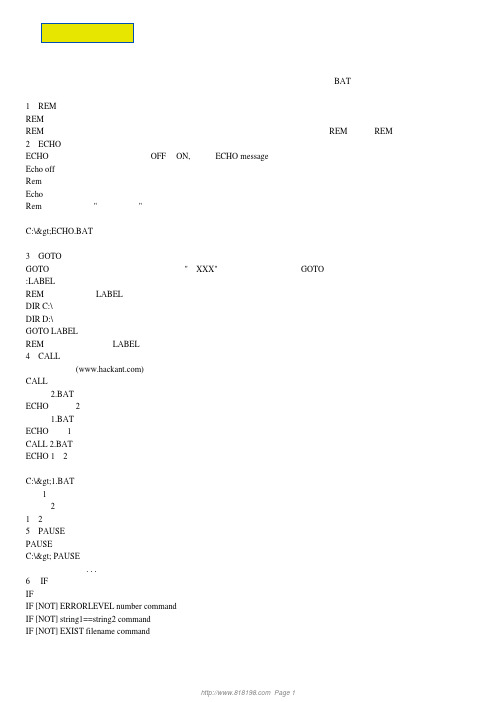
批处理命令详解第一部分:批处理的专用命令批处理文件是将一系列命令按一定的顺序集合为一个可执行的文本文件,其扩展名为BAT。
这些命令统称批处理命令,下面我就来给大家介绍一下批处理的命令。
1、REMREM 是个注释命令一般是用来给程序加上注解的,该命令后的内容在程序执行的时候将不会被显示和执行。
例:REM 你现在看到的就是注解,这一句将不会被执行。
在以后的例子中解释的内容都REM 会放在REM后面。
请大家注意。
2、ECHOECHO 是一个回显命令主要参数有OFF和 ON,一般用ECHO message来显示一个特定的消息。
例:Echo offRem 以上代表关闭回显即不显示所执行的命令Echo 这个就是消息。
Rem 以上代表显示"这就是消息"这列字符执行结果:C:\>ECHO.BAT这个就是消息。
3、GOTOGOTO 即为跳转的意思。
在批处理中允许以":XXX"来构建一个标号然后用GOTO :标号直接来执行标号后的命令。
例:LABELREM 上面就是名为LABEL的标号。
DIR C:\DIR D:\GOTO LABELREM 以上程序跳转标号LABEL处继续执行。
4、CALL黑蚂蚁安全网()CALL 命令可以在批处理执行过程中调用另一个批处理,当另一个批处理执行完后再继续执行原来的批处理。
例:批处理2.BAT内容如下:ECHO 这就是2的内容批处理1.BAT内容如下:ECHO 这是1的内容CALL 2.BATECHO 1和2的内容全部显示完成执行结果如下:C:\>1.BAT这是1的内容这就是2的内容1和2的内容全部显示完成5、PAUSEPAUSE 停止系统命令的执行并显示下面的内容。
例:C:\> PAUSE请按任意键继续 . . .6、 IFIF 条件判断语句,语法格式如下:IF [NOT] ERRORLEVEL number commandIF [NOT] string1==string2 commandIF [NOT] EXIST filename command[NOT] 将返回的结果取反值即"如果没有"的意思。
批处理文件程序详解

Batch批处理后缀是bat的文件就是批处理文件,是一种文本文件。
现在已经用得很少了,但是象IBM笔记本的系统恢复盘就是靠批处理来执行的。
简单的说,它的作用就是自动的连续执行多条命令,批处理文件的内容就是一条一条的命令。
那它有什么用呢?比如,在启动wps软件时,每次都必须执行:C:\>cd wpsC:\WPS>spdosC:\WPS>pyC:\WPS>wbxC:\WPS>wps如果每次用WPS之前都这样执行一次,您是不是觉得很麻烦呢?如果有一个方法,只需编写一个批处理文件,就会自动执行刚才的所有命令,您想不想学呢?当您看完此节,自己编写的第一个批处理文件顺利执行时,您一定会大吃一惊的。
常用命令echo、@、call、pause、rem是批处理文件最常用的几个命令,我们就从他们开始学起。
echo 表示显示此命令后的字符;echo off 表示在此语句后所有运行的命令都不显示命令行本身。
@ 与echo off相象,但它是加在其它命令行的最前面,表示运行时不显示命令行本身。
call 调用另一条批处理文件(如果直接调用别的批处理文件,执行完那条文件后将无法执行当前文件后续命令);pause 运行此句会暂停,显示Press any key to continue... 等待用户按任意键后继续;rem 表示此命令后的字符为解释行,不执行,只是给自己今后查找用的;例:用edit编辑a.bat文件,输入下列内容后存盘为c:\a.bat,执行该批处理文件后可实现:将根目录中所有文件写入 a.txt中,启动UCDOS,进入WPS等功能。
批处理文件的内容为: 文件表示:echo off不显示命令行dir c:\*.* >a.txt将c盘文件列表写入a.txtcall c:\ucdos\ucdos.bat调用ucdosecho 你好显示"你好"pause 暂停,等待按键继续rem 使用wps 注释将使用wpscd ucdos进入ucdos目录wps 使用wps批处理文件中还可以像C语言一样使用参数,这只需用到一个参数表示符%。
运维工程师常用批处理程序-概述说明以及解释

运维工程师常用批处理程序-概述说明以及解释1.引言1.1 概述概述部分的内容:随着计算机网络的广泛应用和持续发展,运维工作变得愈发重要。
运维工程师是负责保持系统运行良好、监控和管理网络服务的专业人员。
在他们的日常工作中,批处理程序成为了不可或缺的工具之一。
批处理程序是一种用于自动化执行一系列命令的脚本工具。
通过批处理程序,运维工程师能够简化重复的任务、提高工作效率并减少人工错误。
在本文中,我们将深入探讨运维工程师常用的批处理程序。
首先,我们将介绍批处理程序的基本概念和原理,包括批处理程序的结构和执行过程。
然后,我们将详细讨论批处理程序在运维工作中的广泛应用场景,从服务器管理、应用部署、数据备份等各个方面进行说明。
运维工程师常用的批处理程序具有诸多优势。
首先,它们可以自动执行一系列复杂的命令,减轻了工程师的工作负担。
其次,批处理程序可以通过批量处理大量相似命令,提高工作效率。
此外,批处理程序还能够避免人工错误,提高系统的稳定性和安全性。
然而,使用批处理程序也有一些需要注意的地方。
首先,批处理程序的编写需要一定的编程基础,因此运维工程师需要掌握一定的编程知识。
其次,批处理程序在执行过程中可能会遇到一些意外情况,需要运维工程师具备良好的故障处理能力。
最后,批处理程序的安全性也需要重视,因为它们可能会涉及到敏感的系统指令和数据操作,不当的使用可能会导致系统的风险。
综上所述,运维工程师常用的批处理程序在提高工作效率、简化运维任务等方面具有重要的作用。
然而,运维工程师在使用批处理程序时需要注意合理编写、故障处理和安全性等方面的问题。
通过深入了解和灵活运用批处理程序,运维工程师能够更好地完成各种运维任务,提升系统的稳定性和服务质量。
1.2 文章结构文章结构部分的内容可以包括以下几个方面:1. 文章的整体结构:介绍文章的总体结构,包括引言、正文和结论三个部分,并说明每个部分的内容和目的。
2. 引言部分的结构:介绍引言部分的结构,包括概述、文章结构和目的三个小节。
批处理文件(.bat)使用解析

批处理文件(.bat)使用解析一.什么是批处理文件批处理文件(BATCHFILE,简称BAT文件)是一种在DOS 下最常用的可执行文件。
它具有灵活的操纵性,可适应各种复杂的计算机操作(指在DOS下)。
所谓的批处理,就是按规定的顺序自动执行若干个指定的DOS命令或程序。
即是把原来一个一个执行的命令汇总起来,成批的执行。
二.如何编辑一个BAT文件编辑一个BAT文件是一件很简单的事,任何一个能编辑ASCII字符的程序都可以用来编辑或创建BAT文件。
例如DOS下的EDIT。
COM、WPS文字处理系统,WINDOWS下的NOTEPAD等。
最简单的方法是用COPY CON [主文件名。
BAT]来创建BAT文件,在创建完后按CTRL+Z键来结束。
但这种方法的缺点是只能写,不能改。
BAT文件的编写规则也很简单,即一条命令单独占用一行,不能将两条命令写在同一行中。
如果没有转移语句,BAT文件将顺序执行每一条语句。
三.BAT 常用命令详解1.ECHO和@作用显示或隐藏屏幕显示,在屏幕上显示文本信息。
使用方法ECHO ON | OFF 使整个屏幕显示或不显示@ 使一句语句不在屏幕上显示例@echo off ( 使整个屏幕不显示,包括该语句本身)例echo 这句话将显示在屏幕上2.REM作用给命令加上注释,使一句语句失去作用使用方法REM [ 注释语句]例REM DEL*.* (不执行删除命令)3.PAUSE作用暂停命令的执行,主要用于BAT 的调试阶段。
暂停时可按ctrl+break 或ctrl+c 来停止BAT 的执行。
使用方法PAUSE例PAUSE [文本信息] (暂停并显示文本信息)4.%0-%9批处理参数作用代替命令中的参数使用方法<命令名> [批处理参数1] [批处理参数2]···例有批处理文件名为GO。
BAT,清单如下@echo offecho this is a demo batcd %1 当键入文件名及参数c:\时go c:\则效果等同于cd c:\5.SHIFT作用更新批处理参数所代替的命令参数,每运行一次,命令参数前移一位。
教你如何批处理文件

教你如何批处理文件
批处理文件是一种简单的可执行文件,常常用来执行清理或简单的安装命令,下面我们来店铺,欢迎大家阅读
1、批处理文件
1)批处理文件的图标是一个齿轮窗口图标,双击运行后会出来一个黑色命令行窗口;
2)在批处理文件图标上点右键,里面有一个“编辑”命令,可以查看文件的内容;
2、批处理命令
1)echo 是显示命令,它后面的文字会原样显示在命令行窗口里,前面加上“@”则会隐藏,
比如: echo 正在完成,请稍等...
2)del 是删除命令,可以删除指定的文件,星号“*”代表所有文件,
比如: echo del *.tmp
3)rd 是删除文件夹命令,可以删除指定文件夹;
4)pause 暂停命令,这时候按按一下回车键或空格键就可以继续;
5)可以用记事本来创建批处理文件,每行输入一句命令,保存的时候以.bat为文件名,类型选所有文件;。
Windows批处理文件(.bat文件和.cmd文件)介绍以及简单使用

Windows批处理⽂件(.bat⽂件和.cmd⽂件)介绍以及简单使⽤⾸先说⼀下cmd⽂件和bat⽂件的区别,从⽂件描述中的区别是,cmd⽂件叫做:Windows命令脚本,bat⽂件叫:批处理⽂件,两者都可以使⽤任意⼀款⽂本编辑器进⾏创建、编辑和修改,只是在cmd中⽀持的命令要多于bat。
批处理⽂件是⼀种没有什么固定格式的⽂件,他可以处理⼀条或者多条命令,⽂件的扩展名是:.cmd或者.bat,⽂本⾥⾯的每⼀⾏就是⼀条处理指令,双击运⾏它的时候,Windows就会调⽤cmd.exe去运⾏它。
接着我们来认识第⼀条指令:echo和@@echo off通常我们将这条指令写在我们批处理⽂件的第⼀⾏,因为有了这条指令之后,当我们在运⾏.bat的时候,就不会将⽂件⾥⾯的内容打印出来了,如果没有这句话,会先去将⽂件⾥⾯的内容打印在屏幕上,通常我们是不希望使⽤者了解⾥⾯的代码结构的.第⼆条指令:set1. set a=12. set string1=abcdefg使⽤set命令,我们可以设置变量,其中“a”和“string1”就是我们设置的变量,可以直接给设置的变量赋值。
当我们希望将设置的变量显⽰在屏幕的时候,需要在变量的前后带上“%”,然后使⽤echo命令将设置的变量进⾏回显。
如下:1. echo %a%2. echo %string1%当我们需要输出空⾏的时候,使⽤:“echo.”,其中“.”必须紧跟在echo命令的后⾯,⽽且“.”也可以被,:;”/等任⼀的符号代替,这样我们就会输出⼀个空⾏,相当于敲了⼀个回车。
第三条指令:REM 和 ::这两条指令的作⽤是帮助我们进⾏指令的注释,类似于C++中的:“/**/”和“//”1. REM set a=12. ::set string1=abcdefg第四条指令:PAUSEpause在指令中的作⽤是暂停,当我们需要在⽂件运⾏的中间让其暂停⼀下,看⼀下我们的输出,就会使⽤PAUSE命令,然后在控制台就会显⽰:“请按任意键以继续”,当我们按下任意键之后,⽂件就会继续运⾏了,当我们希望在屏幕上显⽰⾃⼰的语句的时候,可以这样写:echo 其他提⽰语 & pause > nul这样在屏幕显⽰的就是我们⾃⼰设置的提⽰语了。
- 1、下载文档前请自行甄别文档内容的完整性,平台不提供额外的编辑、内容补充、找答案等附加服务。
- 2、"仅部分预览"的文档,不可在线预览部分如存在完整性等问题,可反馈申请退款(可完整预览的文档不适用该条件!)。
- 3、如文档侵犯您的权益,请联系客服反馈,我们会尽快为您处理(人工客服工作时间:9:00-18:30)。
Batch批处理后缀是bat的文件就是批处理文件,是一种文本文件。
现在已经用得很少了,但是象IBM笔记本的系统恢复盘就是靠批处理来执行的。
简单的说,它的作用就是自动的连续执行多条命令,批处理文件的内容就是一条一条的命令。
那它有什么用呢?比如,在启动wps软件时,每次都必须执行:C:\>cd wpsC:\WPS>spdosC:\WPS>pyC:\WPS>wbxC:\WPS>wps如果每次用WPS之前都这样执行一次,您是不是觉得很麻烦呢?如果有一个方法,只需编写一个批处理文件,就会自动执行刚才的所有命令,您想不想学呢?当您看完此节,自己编写的第一个批处理文件顺利执行时,您一定会大吃一惊的。
常用命令echo、@、call、pause、rem是批处理文件最常用的几个命令,我们就从他们开始学起。
echo 表示显示此命令后的字符;echo off 表示在此语句后所有运行的命令都不显示命令行本身。
@ 与echo off相象,但它是加在其它命令行的最前面,表示运行时不显示命令行本身。
call 调用另一条批处理文件(如果直接调用别的批处理文件,执行完那条文件后将无法执行当前文件后续命令);pause 运行此句会暂停,显示Press any key to continue... 等待用户按任意键后继续;rem 表示此命令后的字符为解释行,不执行,只是给自己今后查找用的;例:用edit编辑a.bat文件,输入下列内容后存盘为c:\a.bat,执行该批处理文件后可实现:将根目录中所有文件写入 a.txt中,启动UCDOS,进入WPS等功能。
批处理文件的内容为: 文件表示:echo off不显示命令行dir c:\*.* >a.txt将c盘文件列表写入a.txtcall c:\ucdos\ucdos.bat调用ucdosecho 你好显示"你好"pause 暂停,等待按键继续rem 使用wps 注释将使用wpscd ucdos进入ucdos目录wps 使用wps批处理文件中还可以像C语言一样使用参数,这只需用到一个参数表示符%。
%表示参数,参数是指在运行批处理文件时在文件名后加的字符串。
变量可以从%0到%9,%0表示文件名本身,字符串用%1到%9顺序表示。
例如,C:根目录下一批处理文件名为f.bat,内容为format %1则如果执行C:\>f a: 则实际执行的是format a:又如C:根目录下一批处理文件的名为t.bat,内容为type %1 type %2 ,那么运行C:\>t a.txt b.txt 将顺序地显示a.txt和b.txt文件的内容。
此外电脑每次启动时都会寻找autoexec.bat这条批处理文件,从而可执行一些每次开机都要执行的命令,如设置路径path、加载鼠标驱动mouse、磁盘加速smartdrv等,可以使您的电脑真正自动化。
特殊命令if goto choice for 是批处理文件中比较高级的命令,如果这几个你用得很熟练,你就是批处理文件的专家啦。
if 表示将判断是否符合规定的条件,从而决定执行不同的命令。
有三种格式:1、if "参数" == "字符串"待执行的命令参数如果等于指定的字符串,则条件成立,运行命令,否则运行下一句。
(注意是两个等号)如if "%1"=="a" format a:2、if exist 文件名待执行的命令如果有指定的文件,则条件成立,运行命令,否则运行下一句。
如if exist config.sys edit config.sys 3、if errorlevel数字待执行的命令如果返回码等于指定的数字,则条件成立,运行命令,否则运行下一句。
如if errorlevel 2 goto x2 DOS程序运行时都会返回一个数字给DOS,称为错误码errorlevel或称返回码goto批处理文件运行到这里将跳到goto 所指定的标号处,一般与if配合使用。
如:goto end:endecho this is the end标号用:字符串表示,标号所在行不被执行choice使用此命令可以让用户输入一个字符,从而运行不同的命令。
使用时应该加/c:参数,c:后应写提示可输入的字符,之间无空格。
它的返回码为1234……如: choice /cme defrag,mem,end 将显示defrag,mem,end[D,M,E]?例如,test.bat的内容如下:@echo offchoice /cme defrag,mem,endif errorlevel 3 goto defrag 应先判断数值最高的错误码if errorlevel 2 goto memif errotlevel 1 goto endefragc:\dos\defraggoto end:memmemgoto end:endecho good bye此文件运行后,将显示defrag,mem,end[D,M,E]? 用户可选择d m e ,然后if语句将作出判断,d表示执行标号为defrag的程序段,m表示执行标号为mem的程序段,e表示执行标号为end的程序段,每个程序段最后都以goto end将程序跳到end标号处,然后程序将显示good bye,文件结束。
for 循环命令,只要条件符合,它将多次执行同一命令。
格式FOR [%%f] in (集合) DO [命令]只要参数f在指定的集合内,则条件成立,执行命令如果一条批处理文件中有一行:for %%c in (*.bat *.txt) do type %%c含义是如果是以bat或txt结尾的文件,则显示文件的内容。
autoexec.batDOS在启动会自动运行autoexec.bat这条文件,一般我们在里面装载每次必用的程序,如: path(设置路径)、smartdrv(磁盘加速)、mouse(鼠标启动)、mscdex(光驱连接)、doskey(键盘管理)、set(设置环境变量)等。
如果启动盘根目录中没有这个文件,电脑会让用户输入日期和时间。
例如,一个典型的autoexec.bat内容如下:@echo off不显示命令行prompt $p$g设置提示符前有目录提示path c:\dos;c:\;c:\windows;c:\ucdos;c:\tools设置路径lh c:\dos\ 加载键盘管理lh c:\mouse\加载鼠标管理lh c:\dos\smartdrv.exe 加载磁盘加速管理lh c:\dos\mscdex /S /D:MSCD000 /M:12 /V加载CD-ROM驱动set temp=c:\temp 设置临时目录IF -EXIST首先用记事本建立一个文件,文件内容如下:@echo offIF EXIST \AUTOEXEC.BAT TYPE \AUTOEXEC.BATIF NOT EXIST \AUTOEXEC.BAT ECHO \AUTOEXEC.BAT does not exist在C盘保存文件为TEST.BAT然后执行命令C:\>TEST1.BAT这时,如果AUTOEXEC.BAT中有内容的话会显示出来。
接着再建立一个文件,内容如下:@ECHO OFFIF EXIST %1 TYPE %1IF NOT EXIST %1 ECHO %1 does not exist也保存在C盘,文件名为TEST2.BAT然后执行命令C:\>TEST2 AUTOEXEC.BAT同样,如果AUTOEXEC.BAT中有内容的话会显示出来。
说明:1.IF EXIST 是用来测试文件是否存在的,格式为IF EXIST [路径+文件名] 命令2.其中第二个文件中的%1是参数,DOS允许传递9个批参数信息给批处理文件,分别为%1---------%9 ,有点想实参和形参的关系,%1是形参,AUTOEXEC.BAT是实参。
更进一步的,建立一个名为ABC.BAT的文件,内容如下:IF …%1‟ = = … A ‟ ECHO XIAOIF …%1‟ = = … B ‟ ECHO TIANIF …%1‟ = = … C ‟ ECHO XIN完成后运行C:\>ABC.BAT A B C屏幕上会显示C:\>XIAOTIANXIA如果执行C:\>ABC.BAT A B屏幕上会显示C:\>XIAOTIANDOS将一个空字符串附给参数%3。
可以将NOT放在IF和条件之间,指示IF在条件为假时执行某一命令。
注意:这个命令可在DOS下输入直接运行。
IF-ERRORLEVEL用记事本建立一个文件XIAO.BAT,内容如下@ECHO OFFXCOPY C:\AUTOEXEC.BAT D:\IF ERRORLEVEL = = 0 ECHO 成功拷贝文件然后执行文件C:\>XIAO.BAT如果文件拷贝成功,屏幕就会显示:成功拷贝文件IF ERRORLEVEL 是用来测试它的上一个DOS命令的返回值的,注意只是上一个命令的返回值,因此下面的批处理文件是错误的@ECHO OFFXCOPY C:\AUTOEXEC.BAT D:\IF ERRORLEVEL = = 0 ECHO 成功拷贝文件IF ERRORLEVEL = = 1 ECHO 未找到拷贝文件IF ERRORLEVEL = = 2 ECHO 用户通过ctrl-c中止拷贝操作IF ERRORLEVEL = = 3 ECHO 预置错误阻止文件拷贝操作IF ERRORLEVEL = = 4 ECHO 拷贝过程中写盘错误无论拷贝是否成功,后面的:未找到拷贝文件用户通过ctrl-c中止拷贝操作预置错误阻止文件拷贝操作拷贝过程中写盘错误都将显示出来。
注意:这个命令是可以在DOS下直接输入的。
例如:C:\>XCOPY \AUTOEXEC.BAT D:\之后可以执行C:\> IF ERRORLEVEL = = 0 ECHO 成功拷贝文件如果成功,屏幕将显示:成功拷贝文件以下就是几个常用命令的返回值:backup出口状态意义0 备份成功1 未找到备份文件2 文件共享冲突阻止备份完成3 用户用ctrl-c中止备份4 由于致命的错误使备份操作中止diskcomp出口状态意义0 盘比较相同1 盘比较不同2 用户通过ctrl-c中止比较操作3 由于致命的错误使比较操作中止4 预置错误中止比较diskcopy出口状态意义0 盘拷贝操作成功1 非致命盘读/写错2 用户通过ctrl-c结束拷贝操作3 因致命的处理错误使盘拷贝中止4 预置错误阻止拷贝操作format出口状态意义0 格式化成功3 用户通过ctrl-c中止格式化处理4 因致命的处理错误使格式化中止5 在提示“proceed with fo rmat(y/n)?”下用户键入n结束xopy出口状态意义0 成功拷贝文件1 未找到拷贝文件2 用户通过ctrl-c中止拷贝操作4 预置错误阻止文件拷贝操作5 拷贝过程中写盘错误IF STRING = = STRING首先用记事本建立一个名为XIAO.BAT的文件,文件内容如下:@echo offIF "%1" = = "A" FORMAT A:接着执行C:\>XIAO A屏幕上就出现是否将A:盘格式化的内容。
